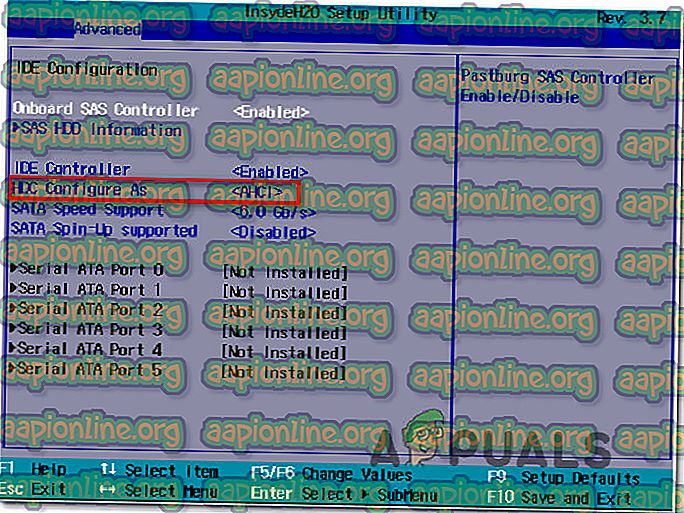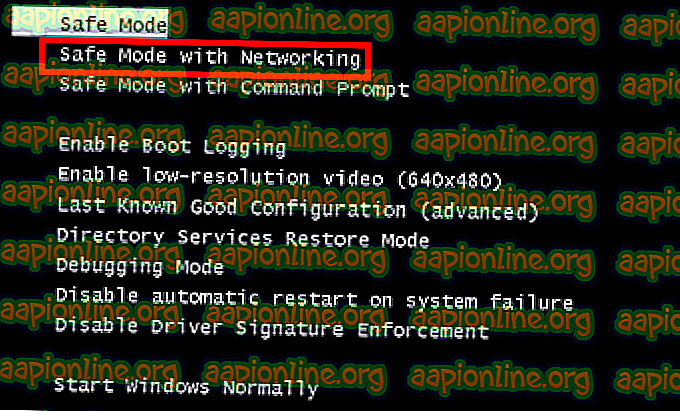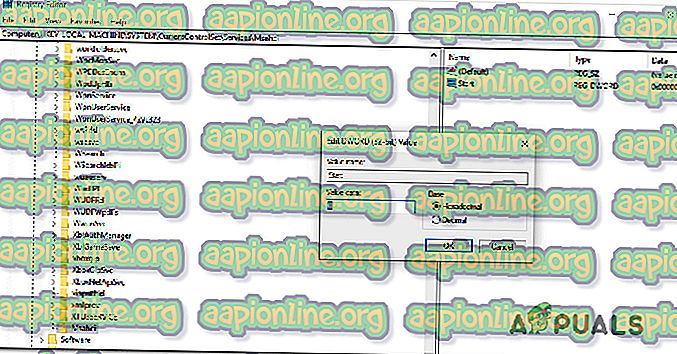Kaip pataisyti 0x0000007B BSOD
Keli „Windows“ vartotojai kreipėsi į mus pagalbos, kai jiems nebebuvo paleidžiama dėl 0x0000007B BSOD klaidos. Kaip paaiškėja, šios klaidos dažnis yra didesnis „Windows“ versijoje, senesnėje nei „Windows 10“ („Windows Vista“, „Windows 7“ ir „Windows 8.1“). Plačiąja prasme atrodo, kad ši klaida įvyksta, jei kompiuteris paleidimo sekos metu staiga praranda prieigą prie sistemos skaidinio.

Kas sukelia 0x0000007B BSOD klaidą?
Mes ištyrėme šią problemą analizuodami įvairias vartotojų ataskaitas ir keletą populiarių taisymo strategijų, kurios paveikė vartotojus, kurie buvo naudojami kaip pataisymai. Kaip paaiškėja, dėl šios klaidos gali būti keli kaltininkai:
- SATA valdiklio režimas išjungtas - ši problema gali kilti, jei SATA valdiklio konfigūracija sistemoje perjungiama iš ATA į AHCI režimą (arba atvirkščiai). Kai tai nutinka, „Windows“ negali susisiekti su SATA valdikliu, nes abu režimai naudoja skirtingas tvarkykles ir ryšio kanalus. Jei šis scenarijus yra tinkamas, turėtumėte sugebėti išspręsti problemą perjungdami SATA valdiklio režimą į BIOS nustatymus.
- Antrasis OS HDD painioja paleidimo seką - kaip paaiškėja, ši problema taip pat gali kilti, jei prijungėte du skirtingus HDD ar SSD, kuriuose yra „Windows“ diegimas. Tai gali supainioti įkrovos valdytoją, kuris suaktyvina šią klaidą tais atvejais, kai nėra nieko blogo. Tokiu atveju turėtumėte sugebėti išspręsti problemą pašalindami neesminį HDD / SSD diską.
- AHCI tvarkyklė išjungiama per registrą . Kita reali galimybė yra, kad AHCI arba RAID yra išjungiama per registro raktą, o tai netvirtina pakeitimo net ir pakeitus SATA valdiklio režimą. Tokiu atveju turėtumėte sugebėti išspręsti problemą pakeisdami keletą registro verčių.
- Sistemos failo korupcija - sistemos failo korupcija taip pat gali būti pagrindinė priežastis, susijusi su šiuo konkrečiu BSOD klaidos kodu. Keletas paveiktų vartotojų pranešė, kad problema buvo išspręsta atlikus CHKDSK nuskaitymą ar įdiegus taisymą (kuris atkūrė visus numatytuosius „Windows“ failus).
Jei šiuo metu ieškote taisymo strategijų, kaip pašalinti 0x0000007B BSOD klaidą, šiame straipsnyje bus pateikti keli skirtingi trikčių šalinimo vadovai. Žemiau rasite metodų, kuriuos kiti panašioje situacijoje esantys vartotojai sėkmingai panaudojo šiai problemai išspręsti, rinkinį.
Jei norite išlikti kiek įmanoma efektyvesni, raginame sekti galimus pataisymus tokia tvarka, kokia jie pateikiami, ir praleisti metodus, kurie nėra taikomi jūsų konkrečiam scenarijui. Žemiau pateikti metodai yra suskirstyti pagal efektyvumą ir patvirtinta, kad bent vienas iš jų veikia bent vienam paveiktam vartotojui.
Pradėkime!
1 būdas: SATA valdiklio režimo įjungimas BIOS
Tinkama vieta pradėti tyrimą yra patikrinti, ar SATA valdiklio konfigūracija sistemoje perjungiama iš ATA į AHCI režimą (arba atvirkščiai). Jei šis scenarijus yra tinkamas, yra tikimybė, kad „Windows“ negalės susisiekti su SATA valdikliu, nes abu režimai naudoja skirtingas tvarkykles ir skirtingus ryšio kanalus.
Keletas paveiktų vartotojų, kuriems taip pat kyla problemų dėl šios problemos, pranešė, kad jiems pavyko išspręsti problemą perjungiant SATA valdiklio režimą į savo BIOS nustatymus. Čia yra trumpas vadovas, kaip tai padaryti:
- Įjunkite sistemą ir pradiniame ekrane pradėkite paspausti sąranką (BIOS klavišas) .
PASTABA: Paprastai sąrankos klavišas turėtų būti rodomas ekrane, tačiau, jei jo praleidote, galite ieškoti savo konkretaus rakto internete pagal savo pagrindinės plokštės gamintoją.

- Kai būsite prisijungę prie BIOS nustatymų, pasinaudokite meniu, kad pasiektumėte „Advanced“> „IDE Configuration“ .
Pastaba: atsižvelgiant į jūsų BIOS versiją, jūsų meniu gali atrodyti skirtingai. Taip pat galite rasti meniu pavadinimu IDE valdiklis arba SATA konfigūracija .
- Kai būsite IDE konfigūracijos meniu (arba jūsų BIOS atitikmuo), pakeiskite numatytąjį konfigūracijos meniu į AHCI.
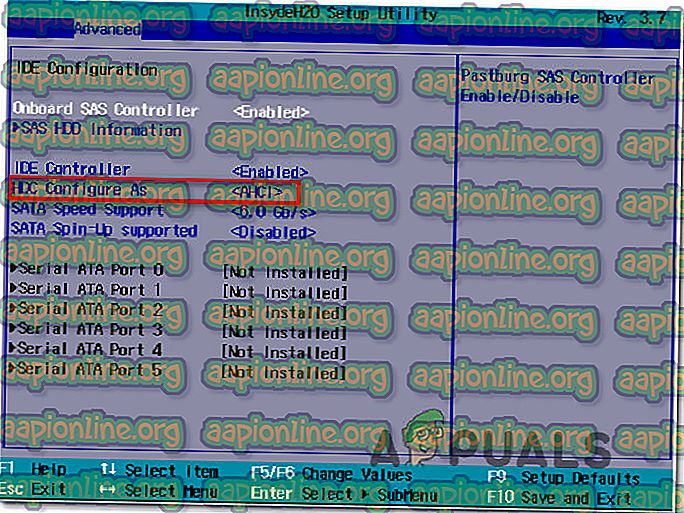
- Išsaugokite dabartinę BIOS konfigūraciją ir leiskite kompiuteriui paleisti iš naujo, kad pamatytumėte, ar vis tiek gaunate 0x0000007B BSOD klaidą. Jei klaida vis tiek neišspręsta, pereikite prie kito metodo, pateikto žemiau.
2 būdas: antrojo HDD / SSD disko pašalinimas (jei taikoma)
Kaip paaiškėja, ši konkreti problema taip pat gali kilti, jei prijungėte du skirtingus HDD (arba SSD), kuriuose yra „Windows“ diegimas. Tam tikrais atvejais tai suklaidins įkrovos tvarkyklę, kad ji išmes 0S0000007B BSOD klaidą net ir tais atvejais, kai sistemos skaidinyje nėra nieko blogo.
Keletas vartotojų, kurie taip pat susiduria su šia problema, pranešė, kad pašalinus / atjungus neesminį HDD įrenginį, BSOD klaida nebebuvo.
Jei šis scenarijus tinka ir jūsų dabartinei situacijai, išimkite antrąjį HDD arba SSD ir pažiūrėkite, ar jūsų kompiuteris gali paleisti. Jei įkrovos klaida nebebus rodoma, kai atjungtas antrasis HDD, vienintelis būdas, kuriuo galėsite naudotis tiek savo HDD, tiek SSD, yra nuvalyti neesminę tvarkyklę ir naudoti ją tik kaip atminties diską. . Tai galite lengvai padaryti skaitydami mūsų straipsnį apie švarų diegimą .
Jei šis metodas nebuvo pritaikytas konkrečiam scenarijui, pereikite prie kito metodo, pateikto žemiau.
3 būdas: AHCI tvarkyklės įgalinimas per registrą
Taip pat gali būti, kad pakeisdami AHCI arba RAID (STOP 0x0000007B INACCESSABLE_BOOT_DEVICE), gausite šiek tiek kitokį klaidos pranešimą. Šiuo konkrečiu atveju problema iškils, jei „Windows 7“ arba „Windows Vista“ disko tvarkyklė iš tikrųjų bus išjungta. Jei norite naudoti SATA / Raid režimą, jums reikia įjungti šią tvarkyklę.
Keli vartotojai sugebėjo išspręsti problemą naudodami registro rengyklę, kad įgalinę SATA / RAID režimą iš saugaus režimo įkrovos. Trumpai paaiškinkite, kaip tai padaryti:
- Įjunkite kompiuterį ir, kai tik pamatysite pradinį ekraną, pakartotinai spauskite F8 mygtuką, kad atidarytumėte išplėstines įkrovos parinktis .
- Pamatę meniu Išplėstinės įkrovos parinktys, rodyklių klavišais pasirinkite saugųjį režimą (arba saugųjį režimą su tinklu) ir paspauskite Enter.
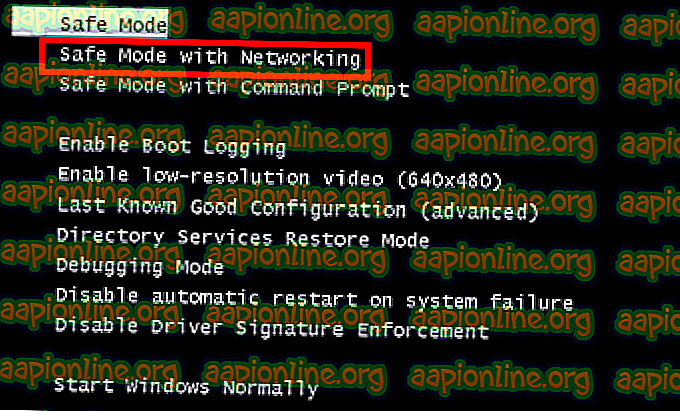
- Tada jūsų kompiuteris bus paleistas iš naujo ir paleistas iš naujo į saugųjį režimą ir palaukite, kol baigsis paleisties seka.
- Kai jūsų kompiuteris bus visiškai paleistas saugiuoju režimu, paspauskite „ Windows“ klavišą + R, kad atidarytumėte dialogo langą Vykdyti. Tada įveskite „regedit“ ir paspauskite „ Enter“, kad atidarytumėte registro rengyklės įrankį. Kai UAC (Vartotojo abonemento valdymas) paragina, spustelėkite Taip, kad suteiktumėte administravimo teises.

- Kai būsite naudingi registro rengyklės įrankyje, naudokite kairiąją sritį, kad pereitumėte į šią vietą:
HKEY_LOCAL_MACHINE \ System \ CurrentControlSet \ Services \ Msahci
- Kai pateksite į teisingą vietą, du kartus spustelėkite dešiniajame skirtuke esantį Pradinė vertė ir prieš spustelėdami Gerai, pakeiskite vertės duomenis į 0 .
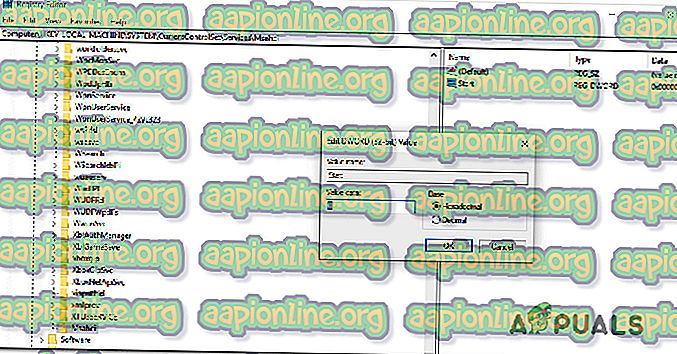
- Norėdami pereiti į šią vietą, naudokite kairiąją registro rengyklės juostą:
HKEY_LOCAL_MACHINE \ System \ CurrentControlSet \ Services \ IastorV
- Pereikite prie dešinės srities, dukart spustelėkite Pradėti ir nustatykite vertės duomenis 0, prieš spustelėdami Gerai .
- Uždarykite registro rengyklę ir paleiskite kompiuterį iš naujo, kad patikrintumėte, ar problema išspręsta.
Jei problema vis tiek neišspręsta, pereikite prie kito metodo, pateikto žemiau.
4 būdas: CHKDSK nuskaitymo paleidimas
Taip pat gali būti, kad ši problema kilo dėl sistemos failų sugadinimo. Tai gali baigtis įkrovos seka, kuri gali suaktyvinti 0x0000007B BSOD klaidos kilpą. Keliems paveiktiems vartotojams pavyko išspręsti šią problemą paleidus kompiuterį į saugųjį režimą ir paleidus CHKDSK nuskaitymą.
„Check Disk“ programos nuskaitymas patikrins failų sistemos ir sistemos metaduomenų vientisumą ir ištaisys visas logines failų sistemos klaidas, kurias jai pavyko rasti. Tai gali apimti sugadintus tomus pagrindinės rinkmenų lentelės (MFT) įrašuose, blogus saugos aprašus arba netinkamai suderintą laiko antspaudą ar failo informaciją.
Čia yra trumpas vadovas, kaip paleisti CHKDSK nuskaitymą kompiuteryje, kurį paveikė 0x0000007B BSOD klaidos kilpa:
- Įjunkite kompiuterį ir pradiniame ekrane kelis kartus paspauskite F8 klavišą, kad atidarytumėte išplėstines įkrovos parinktis .
- Rodyklių klavišais pasirinkite „ Saugųjį režimą“ (arba „Saugųjį režimą naudodamiesi tinklu“) ir paspauskite „ Enter“, esantį „ Advanced Boot Options“ .
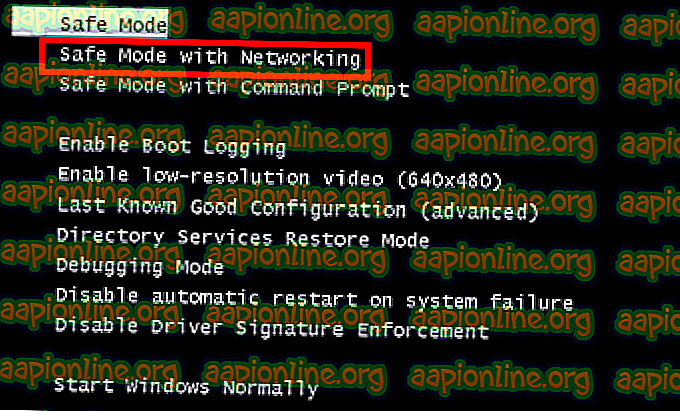
- Tada jūsų kompiuteris bus paleistas iš naujo ir paleistas iš naujo į saugųjį režimą ir palaukite, kol baigsis paleisties seka.
- Kai jūsų kompiuteris bus visiškai paleistas saugiuoju režimu, paspauskite „ Windows“ klavišą + R, kad atidarytumėte dialogo langą Vykdyti . Tada teksto lauke įveskite „cmd“ ir paspauskite „ Ctrl“ + „Shift“ + „Enter“, kad atidarytumėte padidintą komandų eilutę.

Pastaba: kai būsite paraginti UAC (vartotojo abonemento valdymo) lango, spustelėkite Taip, kad suteiktumėte administravimo teises komandų eilutei.
- Pakilusios komandos eilutėje įveskite šią komandą ir paspauskite Enter, kad būtų pradėtas CHKDSK nuskaitymas:
chkdsk / f
- Palaukite, kol procedūra bus baigta, tada paleiskite kompiuterį iš naujo ir patikrinkite, ar problema išspręsta kito įprasto paleidimo metu.
Jei ši problema vis dar iškyla, pereikite prie žemiau pateikto galutinio metodo.
5 būdas: atlikite remonto diegimą
Jei jau nuėjote taip toli, neišsprendę problemos, taisymo diegimas turėtų gerai išspręsti problemą, nes iš naujo nustatomi „Windows“ komponentai, įskaitant su paleidimu susijusius procesus. Turi būti teikiama pirmenybė šiai procedūrai, o ne švariam diegimui, nes ji leis atkurti visus „Windows“ komponentus, išlaikant visus asmeninius duomenis (įskaitant nuotraukas, vaizdo įrašus, vaizdus, programas ar žaidimus).
Jei norite įdiegti remontą, vadovaukitės šiuo straipsniu (čia), kur rasite nuoseklias instrukcijas, kaip tai padaryti.